Tallennamme tänään melkein kaikki älypuhelimien tiedot yhteystiedoista muistiinpanoihin, valokuvista musiikkiin. On tärkeää olla yhteydessä aina meihin. Ei voida kiistää, että älypuhelin tekee yhteydenpidon ja -hallinnan paljon helpompaa kuin koskaan ennen.
Kehittynyt tekniikka ei kuitenkaan aina tee elämästämme yksinkertaisempaa. Esimerkiksi päivitettäessä älypuhelinta sinun on siirrettävä yhteystiedot vanhasta puhelimesta uuteen. Matkapuhelinlaitteita on monia ja tämä viesti keskittyy miten siirtää yhteystietoja BlackBerryistä iPhoneen.

BlackBerry on julkaissut työpöytäohjelman nimeltään BlackBerry Desktop Software, jonka avulla ihmiset voivat hallita tietoja. Se on saatavana Blackberry 7.1 -käyttöjärjestelmälle ja aiemmille. Se pystyy siirtämään tietoja tietokoneelle, kuten musiikkikuvia, videoita ja yhteystietoja.
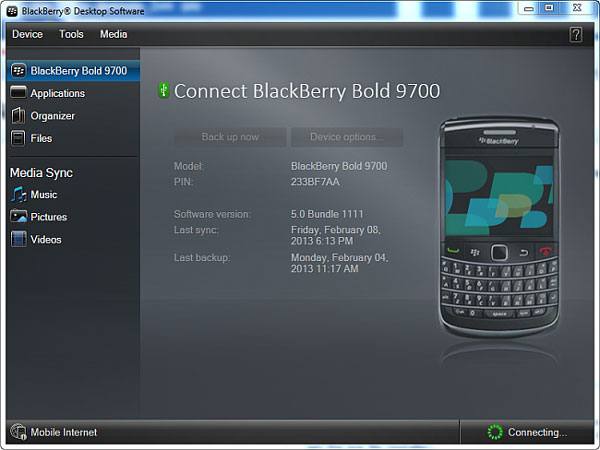
Vaihe 1Kytke BlackBerry-puhelimesi tietokoneeseen USB-kaapelilla. Suorita BlackBerry Desktop -ohjelmisto asennuksen jälkeen. Se tunnistaa puhelimesi automaattisesti. Jos ei, kytke BlackBerry ja tietokone uudelleen.
Vihje: Suosittelemme, että varmuuskopioit koko puhelimesi tietokoneellesi ennen tiedonsiirtoa.
Vaihe 2Valitse Järjestäjä välilehti vasemmassa sarakkeessa ja paina sitten Määritä asetukset painiketta. Se avaa asennusikkunan.
Vaihe 3Valitse valintaruutu vieressä Address Book ja varmista, että muita tietotyyppejä ei ole valittu. Klikkaus OK avataksesi seuraavan ikkunan.
Vaihe 4Seuraavaksi sinun on valittava sovellus, jolla tallennetaan yhteystiedot, kuten Windows-yhteystiedot / Mac-yhteystiedot. Lyö seuraava painike, valitse Yhdensuuntainen synkronointi laitteesta.
Vaihe 5Napauta seuraava painiketta, paina Suorittaa loppuun ja sitten OK palataksesi järjestäjä-ikkunaan. Napsauta lopuksi Synkronoi painiketta. Napsauta pyydettäessä Hyväksyä aloittaaksesi yhteystietojen siirron BlackBerrystä tietokoneelle.
Huomautus: Jos käytät BlackBerry 10 -käyttöjärjestelmää, voit siirtää yhteystietoja BlackBerry Link- tai kolmannen osapuolen ohjelmistojen avulla.
Vaihe 6Kun se on valmis, irrota BlackBerry ja kytke iPhone tietokoneeseesi salamakaapelilla. Avaa iTunes, napsauta Laite -kuvaketta vasemmassa yläkulmassa ja siirry Info-välilehteen vasemmalta puolelta.
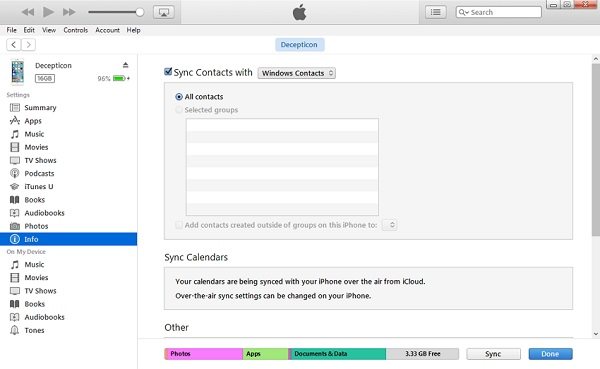
Vaihe 7Valitse ruutu Synkronoi yhteystiedot ja valitse Windows-yhteystiedot tai mikä tahansa sovellus, jolla varmuuskopioit BlackBerry-yhteystietoja.
Vaihe 8Kun napsautat Synkronoi painike, sinun yhteystiedot palautetaan iPhoneen, mikä tarkoittaa, että BlackBerry-yhteystiedot siirretään iPhoneen.
Huomautus: Jos et pidä iTunesista, voit ladata yhteystietoja iCloudilla iPhoneen.
Jotkut ihmiset voivat pohtia, onko mitään tapaa siirtää yhteystietoja BlackBerrystä iPhoneen. Aiseesoft FoneCopy pystyisi vastaamaan tällaiseen kysyntään.

Toisin sanoen, se on paras tapa tuoda yhteystietoja BlackBerrystä iPhoneen suoraan.
Vaihe 1Lataa paras yhteystietojen siirto-ohjelmisto
Hanki Aiseesoft FoneCopy -asennusohjelma, kaksoisnapsauta sitä ja asenna se tietokoneellesi noudattamalla näytön ohjeita. Kiinnitä sekä BlackBerry että iPhone tietokoneeseen USB-kaapeleilla. Käynnistä ohjelma ja odota, että se tunnistaa laitteesi automaattisesti.
Varmista, että BlackBerry-puhelin näkyy Lähdelaite -ruutuun ja iPhone näkyy Kohdelaite alueella. Jos ei, napsauta Vaihtaa -painike korjataksesi sen. Ja voit asettaa ne manuaalisesti.

Vaihe 2Siirrä BlackBerry-yhteystiedot iPhoneen
Etsi keskimmäinen osa ja rasti valintaruutu Yhteystiedot vaihtoehto. Jos haluat säilyttää olemassa olevat yhteystiedot iPhonessa, poista valinta ruudusta Poista valitut tiedot kohdelaitteesta ennen kopiointia.
Kun olet valmis, napsauta Aloita kopiointi -painike aloittaa BlackBerry-yhteystietojen siirtämisen iPhoneen. Prosessin aikana sinun tulee pitää laitteet kytkettynä tietokoneeseen. Kun sinulle ilmoitetaan, irrota älypuhelimet ja tarkista, onko BlackBerry-yhteystietojen tuonti onnistunut.

Huomautus: Tällä tavalla synkronoidaan kaikki yhteystietosi BlackBerrystä iPhoneen suoraan yhdessä moniytimisen suorittimen tuen kanssa, joten koko prosessin suorittaminen vie vain muutaman sekunnin.
Lisäksi tämä ohjelmisto tukee myös muuta tiedonsiirtoa, kuten Android-valokuvat iPhoneen, iPhone-videot Androidille jne.
Yhteenveto
Tämä opetusohjelma on osoittanut, kuinka siirtää yhteystietoja BlackBerrystä iPhoneen. Yleisesti ottaen BlackBerry-käyttäjät tuntevat BlackBerry Desktop -ohjelmiston, joka auttaa asiakkaita hallitsemaan ja varmuuskopioimaan BlackBerry-tietoja. Voit käyttää sitä ladataksesi BlackBerry-yhteystiedot tietokoneellesi ja laittaaksesi ne sitten iPhoneen. Voit toisaalta kokeilla Aiseesoft FoneCopy -sovellusta. Sillä on kyky tuoda BlackBerry-yhteystietoja suoraan iPhoneen.